AutoCAD2008简单教程
- 格式:ppt
- 大小:3.20 MB
- 文档页数:45
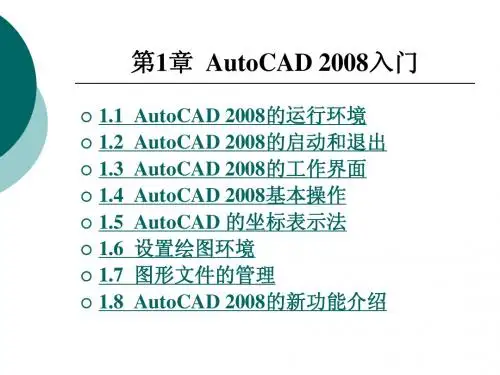

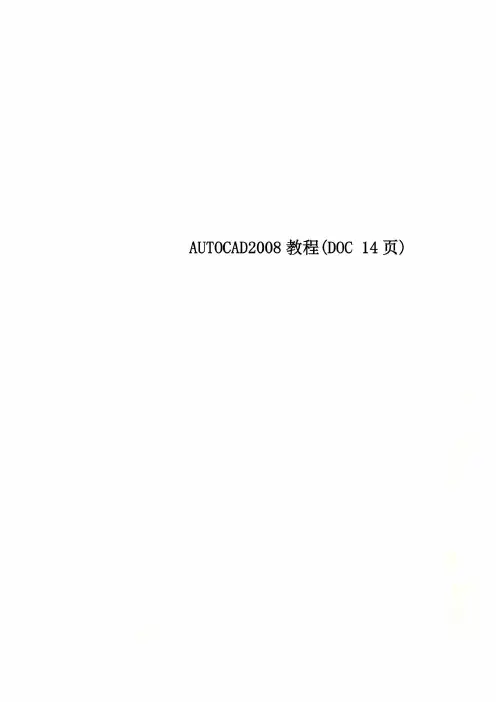
●创建点通过直接输入POINT或点击“绘图”“点”输入●创建特殊点定距等分和定数等分3、绘制直线●绘制直线_LINE●绘制构造线_XLINE4绘制弧线形图形●绘制圆弧_ARC●绘制椭圆弧_ELLIPSE5、绘制封闭图形●绘制矩形_RECTANG●绘制多边形_POLYGON●绘制圆_CIRCLE●绘制圆环_DONUT●绘制椭圆_ELLIPSE6、绘制和编辑多段线●绘制多段线_PLINE●编辑多段线_PEDIT7、绘制与编辑多线●设置多线样式点击“格式”里面的“多线样式”进行设置●绘制多线_MLINE●编辑多线通过MLEDIT编辑以上基本技法必须熟练掌握,以下为结构制图中梁截面的绘制实例(简单的图形可以不进行图层的设置,但养成用图层绘图的习惯对于绘制复杂的图形非常用好处)在此不使用图层绘制:○1、首先通过LINE命令绘制梁截面的外轮廓线如下图:○2、通过LINE命令画出剖断线:○3、通过使用多段线命令PLINE绘制箍筋○4、通过使用圆环命令DUNUT绘制受力筋和分布筋○5、通过直线LINE命令绘制标注引线第三章结构制图的高级技法1、对象的选择可以用鼠标正选也可以反选2、图形的位移●移动图形_MOVE●旋转图形_ROTATE3、图形的复制●复制图形_COPY●镜像图形_MIRROR●偏移图形_OFFSET●阵列图形_ARRAY4、图形的修改●删除图形_ERASE●拉伸图形_STRETCH●延伸图形_EXTEND●修剪图形_TRIM●打断图形_BREAK●连接图形_FILLET和_CHAMFER●缩放图形_SCALE●分解图形_EXPLODE●合并图形_JOIN5、图形的填充●创建填充图形_HATCH●编辑填充图形在“图案填充和渐变色”对话框中进行编辑6、结构详图的绘制(举例)绘制基础剖面图:○1、设置图层○2、绘制垫层轮廓线(矩形命令)○3、用直线命令绘制基础轮廓线○4、用镜像命令绘制另一半○5、绘制轴线○6、绘制墙线(用多段线命令绘制MLINE,如果图形较简单可以直接用直线绘制)○7、用修剪命令进行修剪○8、用多线命令进行钢筋的绘制○9、填充图形(HATCH)第四章结构制图中的文字创建1、文本样式●新建文字样式在“格式”菜单栏下选择“文字样式”出现对话框在此可以进行文字样式的设置,新建或是修改等操作●建筑制图文字标准建筑制图中文字有其特定的标准规定《房屋建筑制图统一标准》GB/T50001-2001中要求图纸上所书写的文字、数字或符号等均应笔画清晰、字体端正、排列整齐;标点符号应清楚正确;文字的高度应从如下中选用:3.5mm、7mm、10mm、14mm、20mm。

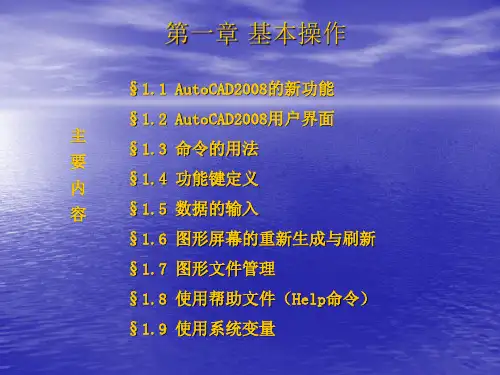
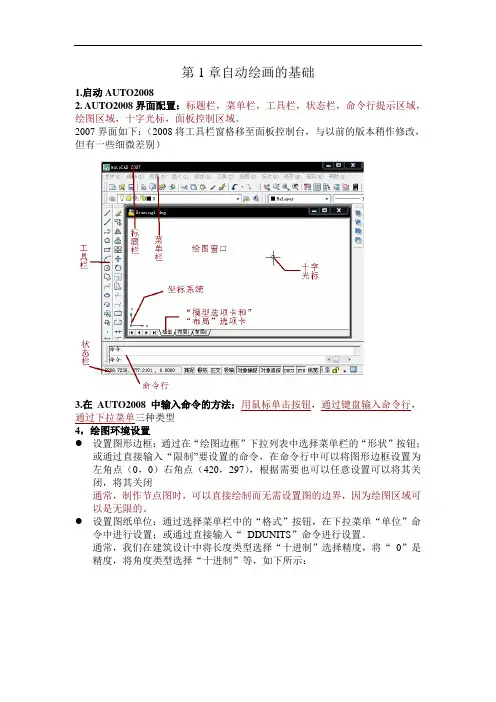
第1章自动绘画的基础1.启动AUTO20082. AUTO2008界面配置:标题栏,菜单栏,工具栏,状态栏,命令行提示区域,绘图区域,十字光标,面板控制区域。
2007界面如下:(2008将工具栏窗格移至面板控制台,与以前的版本稍作修改,但有一些细微差别)3.在AUTO2008中输入命令的方法:用鼠标单击按钮,通过键盘输入命令行,通过下拉菜单三种类型4,绘图环境设置●设置图形边框:通过在“绘图边框”下拉列表中选择菜单栏的“形状”按钮;或通过直接输入“限制”要设置的命令,在命令行中可以将图形边框设置为左角点(0,0)右角点(420,297),根据需要也可以任意设置可以将其关闭,将其关闭通常,制作节点图时,可以直接绘制而无需设置图的边界,因为绘图区域可以是无限的。
●设置图纸单位:通过选择菜单栏中的“格式”按钮,在下拉菜单“单位”命令中进行设置;或通过直接输入“DDUNITS”命令进行设置。
通常,我们在建筑设计中将长度类型选择“十进制”选择精度,将“0”是精度,将角度类型选择“十进制”等,如下所示:5-管理图形文件新增,未锁定,已保存等。
不要说太多经验:经常保存文件,以防止计算机因突然断电而丢失文件6。
2D显示播放●放大:在“放大”命令中间选择“查看”,或键入“放大””命令测量模式:全屏缩放,范围缩放,前视图,相对缩放,窗口缩放,实时缩放,可根据位置选择六种类型。
通常情况下,我们可以使用鼠标的中间滚动按钮直接放大。
●平移:在菜单“平移”命令或直接输入“平移”命令中选择“查看”,然后按Enter。
我在这里不多说通常,我们只能按住鼠标中键并四处移动。
7.状态栏的额外费用●快照和网络设置:您可以在任何工具栏上单击鼠标右键以从“捕获对象”命令快捷菜单中进行选择,该工具栏将弹出,如下图所示:单击工具栏上的选项以继续进行拍摄模式。
您可以在状态栏中的“捕获对象”上单击鼠标右键,将出现一个对话框,如下图所示;在下图中进行相应的设置以进行相应的捕获情况。
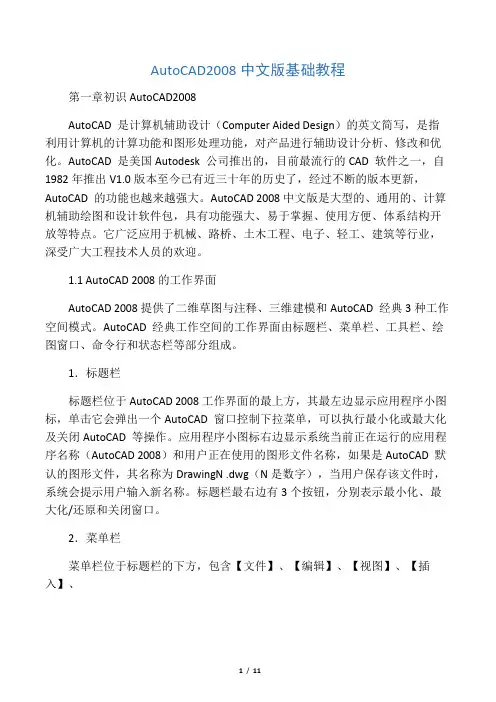
AutoCAD2008中文版基础教程第一章初识AutoCAD2008AutoCAD 是计算机辅助设计(Computer Aided Design)的英文简写,是指利用计算机的计算功能和图形处理功能,对产品进行辅助设计分析、修改和优化。
AutoCAD 是美国Autodesk 公司推出的,目前最流行的CAD 软件之一,自1982年推出V1.0版本至今已有近三十年的历史了,经过不断的版本更新,AutoCAD 的功能也越来越强大。
AutoCAD 2008中文版是大型的、通用的、计算机辅助绘图和设计软件包,具有功能强大、易于掌握、使用方便、体系结构开放等特点。
它广泛应用于机械、路桥、土木工程、电子、轻工、建筑等行业,深受广大工程技术人员的欢迎。
1.1 AutoCAD 2008的工作界面AutoCAD 2008提供了二维草图与注释、三维建模和AutoCAD 经典3种工作空间模式。
AutoCAD 经典工作空间的工作界面由标题栏、菜单栏、工具栏、绘图窗口、命令行和状态栏等部分组成。
1.标题栏标题栏位于AutoCAD 2008工作界面的最上方,其最左边显示应用程序小图标,单击它会弹出一个AutoCAD 窗口控制下拉菜单,可以执行最小化或最大化及关闭AutoCAD 等操作。
应用程序小图标右边显示系统当前正在运行的应用程序名称(AutoCAD 2008)和用户正在使用的图形文件名称,如果是AutoCAD 默认的图形文件,其名称为DrawingN .dwg(N是数字),当用户保存该文件时,系统会提示用户输入新名称。
标题栏最右边有3个按钮,分别表示最小化、最大化/还原和关闭窗口。
2.菜单栏菜单栏位于标题栏的下方,包含【文件】、【编辑】、【视图】、【插入】、【格式】、【工具】、【绘图】、【标注】、【修改】、【窗口】和【帮助】11个菜单。
它们几乎包含了AutoCAD 全部的功能和命令。
用户单击其中的任一菜单,即可弹出其下拉菜单。
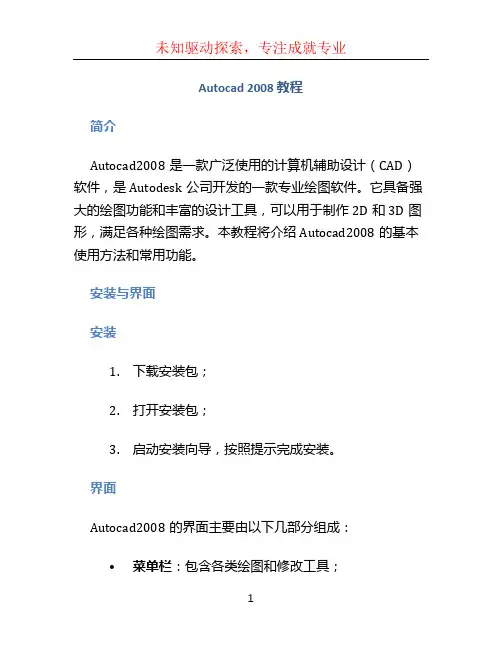
Autocad 2008 教程简介Autocad2008是一款广泛使用的计算机辅助设计(CAD)软件,是Autodesk公司开发的一款专业绘图软件。
它具备强大的绘图功能和丰富的设计工具,可以用于制作2D和3D图形,满足各种绘图需求。
本教程将介绍Autocad2008的基本使用方法和常用功能。
安装与界面安装1.下载安装包;2.打开安装包;3.启动安装向导,按照提示完成安装。
界面Autocad2008的界面主要由以下几部分组成:•菜单栏:包含各类绘图和修改工具;•工具栏:常用命令的快捷方式,可自定义;•绘图区:用于绘图和查看结果;•命令提示行:显示命令的提示信息和执行结果;•属性编辑器:编辑所选对象的属性;•图层管理器:管理图层和层属性;•浏览器:用于浏览和管理绘图文件。
基本绘图操作绘制线段Autocad2008提供了多种方式来绘制线段,以下是常用的方法:1.使用直线命令(LINE):点击菜单栏上的“绘图”-“线”-“直线”,然后按照提示逐点绘制线段。
命令:LINE指定第一点:<点击鼠标左键,选择起点>指定下一点或 [放弃(U)]:<点击鼠标左键,选择终点>指定下一点或 [放弃(U)]:2.使用矩形命令(REC):点击菜单栏上的“绘图”-“矩形”,然后按照提示指定矩形的对角线两个角点。
命令:REC指定第一个角点或 [放弃(U)]:<点击鼠标左键,选择第一个角点>指定其他角点或 [面积(A) 比例(L) 对角线(D) 长度(W) 宽度(H)]:<点击鼠标左键,选择第二个角点>指定其他角点或 [面积(A) 比例(L) 对角线(D) 长度(W) 宽度(H)]:添加文字Autocad2008可以在绘图中添加文字,以下是添加文字的方法:1.使用单行文字命令(TEXT):点击菜单栏上的“绘图”-“文字”-“单行文字”,然后按照提示指定文字的位置、高度和内容。
命令:TEXT指定文字位置:<点击鼠标左键,指定位置>指定文字的高度:<输入文字高度,回车>输入文字:<输入文字内容,回车>2.使用多行文字命令(MTEXT):点击菜单栏上的“绘图”-“文字”-“多行文字”,然后按照提示指定文字的位置、宽度和内容。

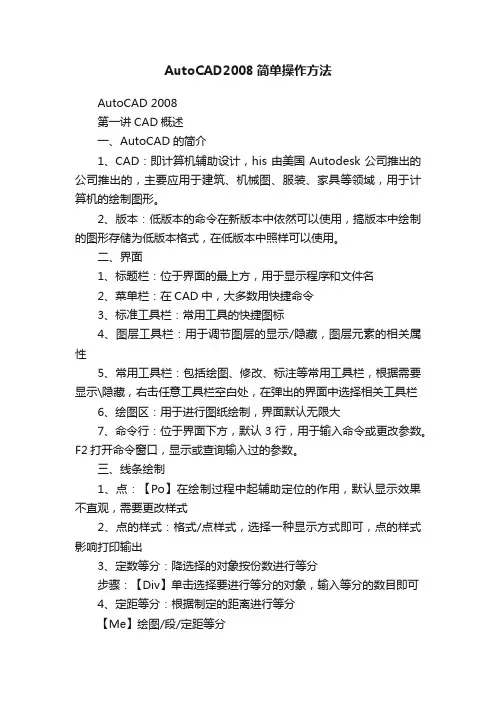
AutoCAD2008简单操作方法AutoCAD 2008第一讲CAD概述一、AutoCAD的简介1、CAD:即计算机辅助设计,his由美国Autodesk公司推出的公司推出的,主要应用于建筑、机械图、服装、家具等领域,用于计算机的绘制图形。
2、版本:低版本的命令在新版本中依然可以使用,搞版本中绘制的图形存储为低版本格式,在低版本中照样可以使用。
二、界面1、标题栏:位于界面的最上方,用于显示程序和文件名2、菜单栏:在CAD中,大多数用快捷命令3、标准工具栏:常用工具的快捷图标4、图层工具栏:用于调节图层的显示/隐藏,图层元素的相关属性5、常用工具栏:包括绘图、修改、标注等常用工具栏,根据需要显示\隐藏,右击任意工具栏空白处,在弹出的界面中选择相关工具栏6、绘图区:用于进行图纸绘制,界面默认无限大7、命令行:位于界面下方,默认3行,用于输入命令或更改参数。
F2打开命令窗口,显示或查询输入过的参数。
三、线条绘制1、点:【Po】在绘制过程中起辅助定位的作用,默认显示效果不直观,需要更改样式2、点的样式:格式/点样式,选择一种显示方式即可,点的样式影响打印输出3、定数等分:降选择的对象按份数进行等分步骤:【Div】单击选择要进行等分的对象,输入等分的数目即可4、定距等分:根据制定的距离进行等分【Me】绘图/段/定距等分注:定距等分不适合闭合的曲线,具有方向性补充:两点画圆法:[C 回车+2p 回车]修剪:[Tr 回车回车]5、直线【L】:用于绘制图形和辅助线鼠标确定起点和方向,输入数值可以绘制顶长度的线段;绘制水平/垂直的线条是打开正交【F8】可以限制水平/垂直6、构造线【XL】:用于绘制通过制定的两点向两端无限延长的直线(角平分线),角度按逆时针方向计算补充:圆弧:绘图/圆弧/三点偏移:【O】根据命令行提示完成第二讲绘图工具一、多段线【PL】用于绘制连续的直线或弧线,在应用中作为一个整体使用,少用;通常用于绘制带有箭头的方向线。
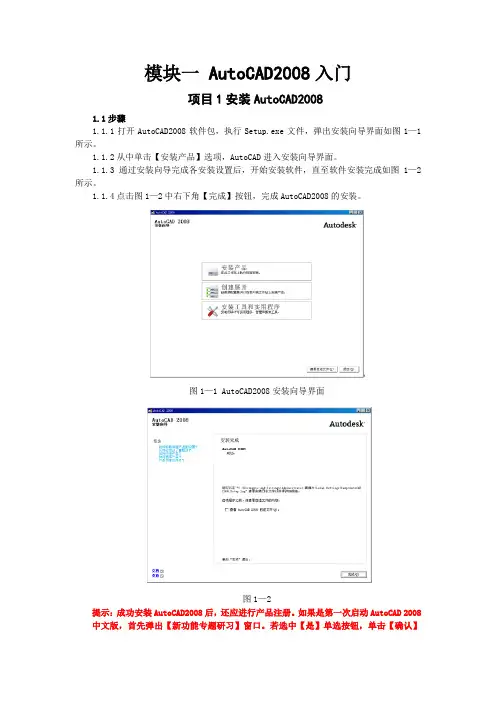
模块一 AutoCAD2008入门项目1安装AutoCAD20081.1步骤1.1.1打开AutoCAD2008软件包,执行Setup.exe文件,弹出安装向导界面如图1—1所示。
1.1.2从中单击【安装产品】选项,AutoCAD进入安装向导界面。
1.1.3通过安装向导完成各安装设置后,开始安装软件,直至软件安装完成如图1—2所示。
1.1.4点击图1—2中右下角【完成】按钮,完成AutoCAD2008的安装。
图1—1 AutoCAD2008安装向导界面图1—2提示:成功安装AutoCAD2008后,还应进行产品注册。
如果是第一次启动AutoCAD 2008中文版,首先弹出【新功能专题研习】窗口。
若选中【是】单选按钮,单击【确认】按钮,用户则可以查看AutoCAD 2008的新功能介绍;若选中【以后再说】单选按钮,则直接进人AutoCAD2008绘图工作界面,下次启动时,还将打开该窗口;若选中【不,不再显示此消息】单选按钮,则直接进入AutoCAD 2008绘图工作界面;且以后再启动时,将不再打开该窗口。
项目2启动和退出AutoCAD20081.2启动与退出1.2.1启动AutoCAD2008AutoCAD的启动有如下几种方式。
(1)双击桌面快捷图标。
AutoCAD 2008安装完成以后,系统自动在Windows桌面上产生AutoCAD2008的快捷图标。
双击桌面上的快捷图标,即可启动AutoCAD2008。
(2)【开始】菜单选择。
将AutoCAD2008安装完成后,执行【开始】|【程序】|【Autodesk】|【AutoCAD 2008-Simplifide Chinese】 |【AutoCAD 2008】命令即可启动AutoCAD2008。
(3)通过快速启动区。
在安装软件过程中,软件会提示用户是否需要创建快速启动方式,任务栏中的快速启动区就会有AutoCAD2008的图标,单击该图标即可启动AutoCAD 2008。